背景
对象存储服务通过 元数据加速能力 提供了原生的 POSIX 语义接口,支持用户通过文件系统语义访问对象存储服务,提供原生的元数据操作能力。系统设计指标可以达到 Gb 级单链接带宽、10万级 QPS 以及 ms 级延迟。启用元数据加速功能后,可以提升集群对元数据的操作性能,例如 List、Rename 等操作,并且支持原生的 Append、Truncate 操作,可以广泛应用于大数据、高性能计算、机器学习、AI 等场景。
GooseFS 在 GooseFS V1.3+ 版本集成了最新版本的 COSN interface(COSN V8.14+ 版本),支持了原生 POSIX 语义访问对象存储服务。整体的文件读写流程框架如下:
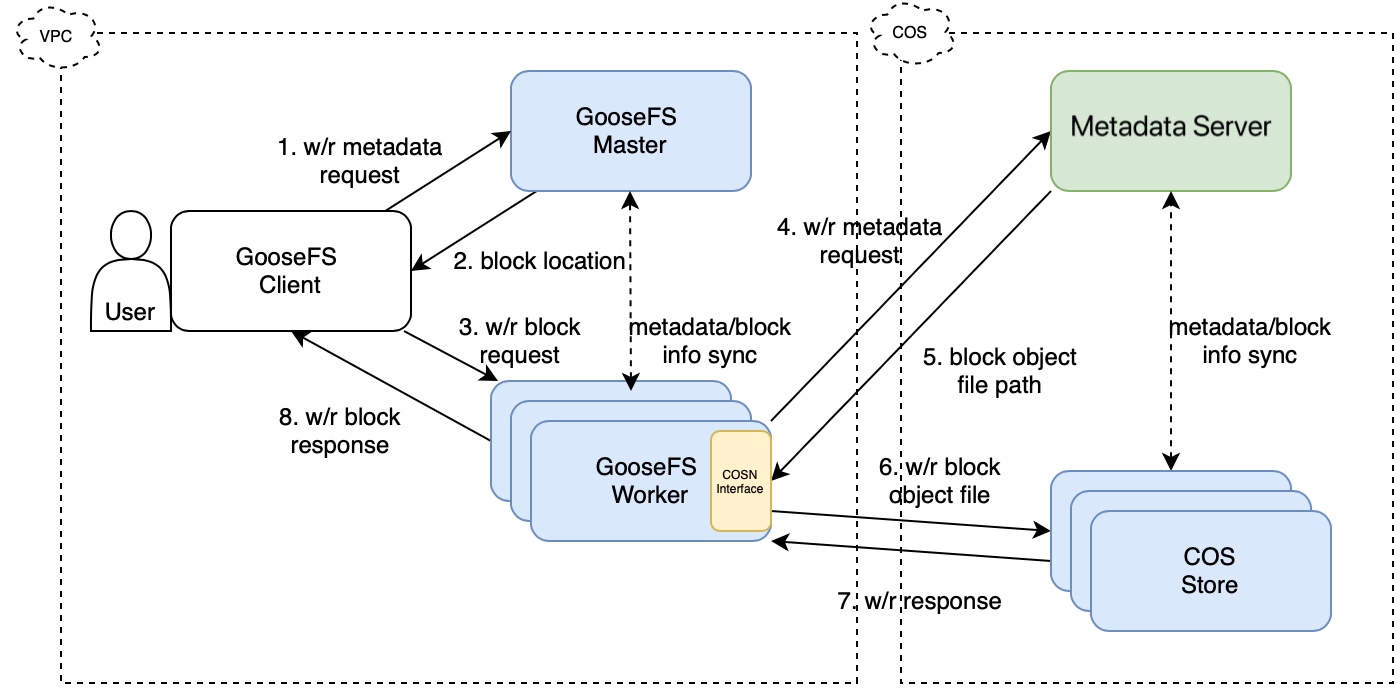
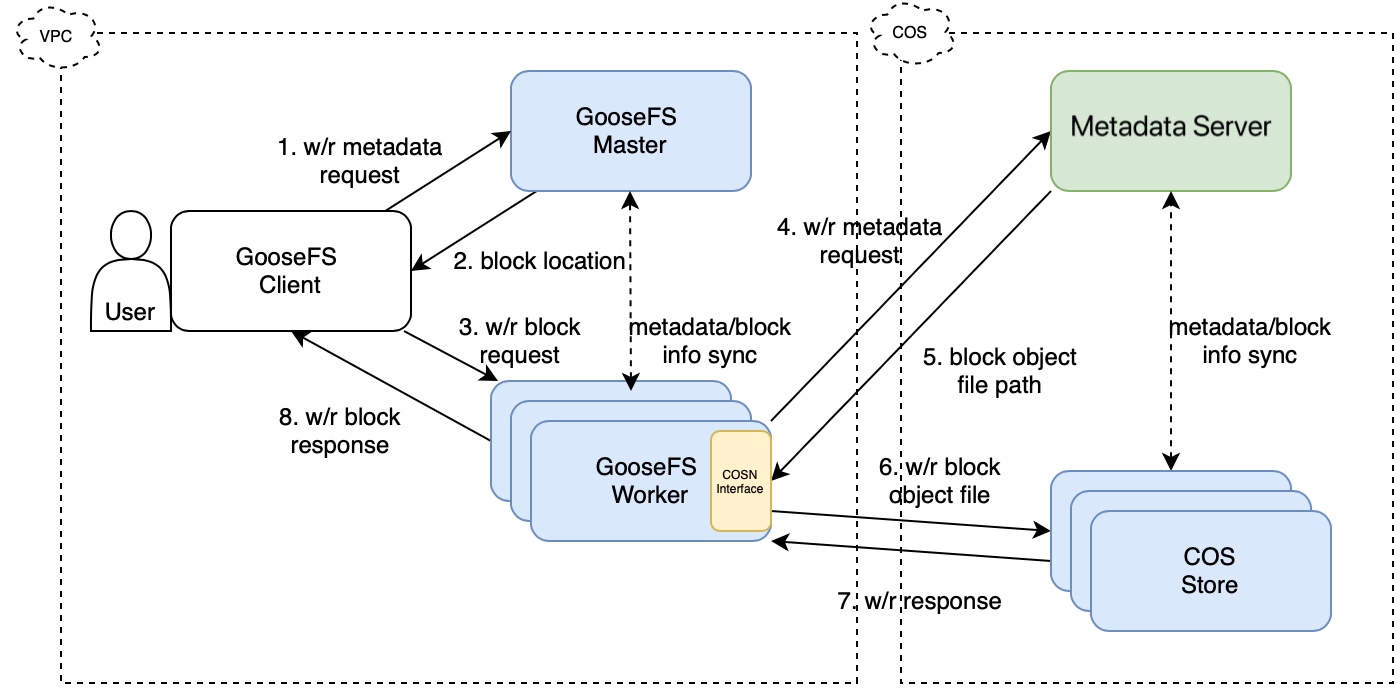
区别于原生 COS 协议,通过原生 POSIX 语义访问存储桶具有如下优势:
1. 更全面的 POSIX 语义兼容,提供原生的 Append 、Truncate 操作支持;
2. 更高性能的文件元数据操作,支持 10 万级的List/Rename QPS;
3. 更低延迟的文件数据操作,大数据场景下,能有效降低大文件的读写延迟。
注意
GooseFS 暂时不支持通过 Append、Truncate 接口操作对象存储服务,GooseFS-Lite 客户端支持。如有需要,可下载使用。
前提条件
通过 GooseFS 以原生 POSIX 语义访问对象存储服务的前提条件如下:
1. 在 COS 服务上创建一个存储桶以作为远端存储,操作指引请参见 控制台快速入门。
2. 确保您的存储桶已开启元数据加速服务能力,元数据加速能力只能在创建存储桶时开启。可参见 使用 HDFS 协议访问已开启元数据加速器的存储桶。
3. 安装 GooseFS V1.3+ 以上版本的 GooseFS 客户端和服务端安装包。可前往 产品动态 下载最新版本的 GooseFS 软件。
安装 GooseFS 前,必须先安装 Java 8 或者更高的版本。
安装 GooseFS 前,必须先安装 SSH,确保能通过 SSH 连接到 LocalHost,并远程登录。
4. 安装完成后,在
core-site.properties 文件中修改访问协议的配置,即可通过原生的 POSIX 协议访问指定存储桶。操作步骤
创建存储桶并配置 HDFS 协议
1. 创建 COS 存储桶,并且开启元数据加速器。如下图所示:
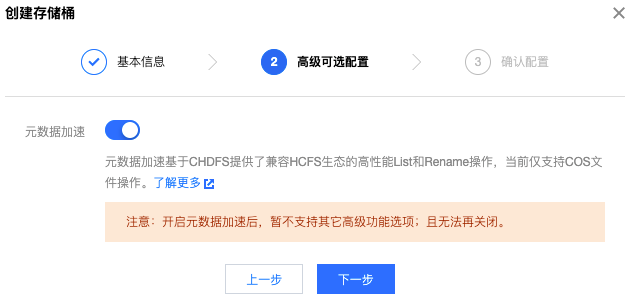
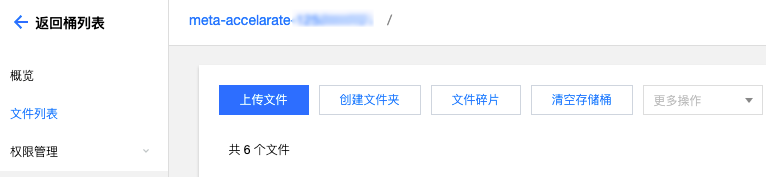
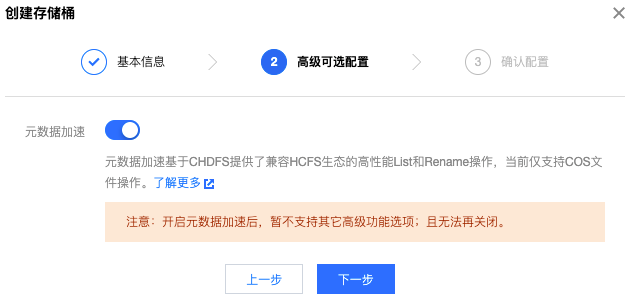
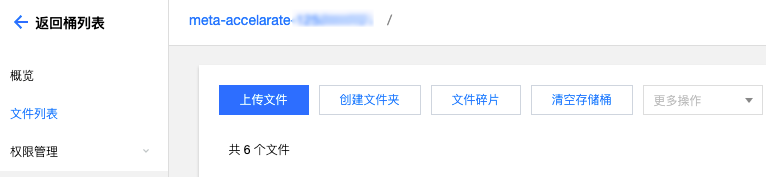
2. 在左侧菜单栏中,单击性能配置 > 元数据加速能力,可以看到元数据加速能力已开启。
如果是第一次创建需开启元数据加速的存储桶,需要按照提示进行相应的授权操作,单击授权完成后,将自动开启 HDFS 协议,并且看到默认的存储桶挂载点信息。如下图所示:
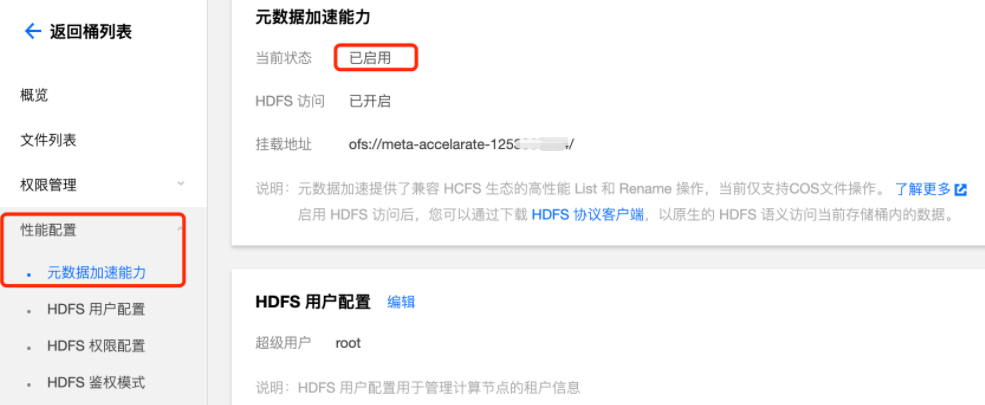
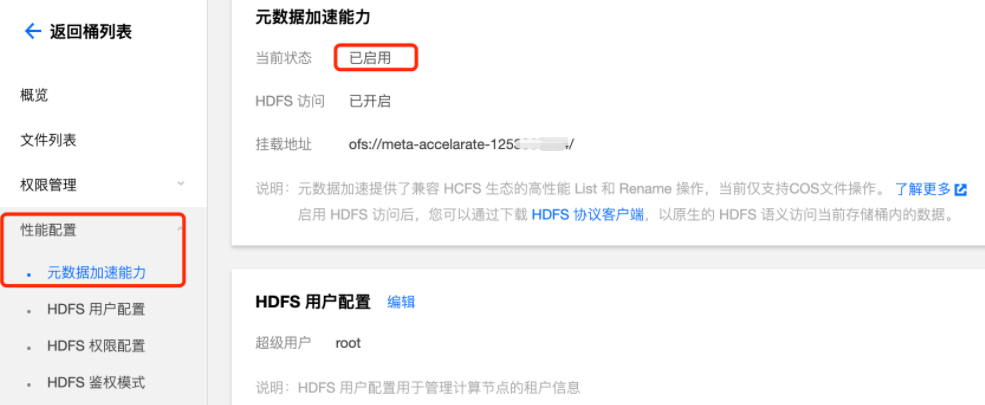
说明
3. 在 HDFS 权限配置栏中,单击新增权限配置。
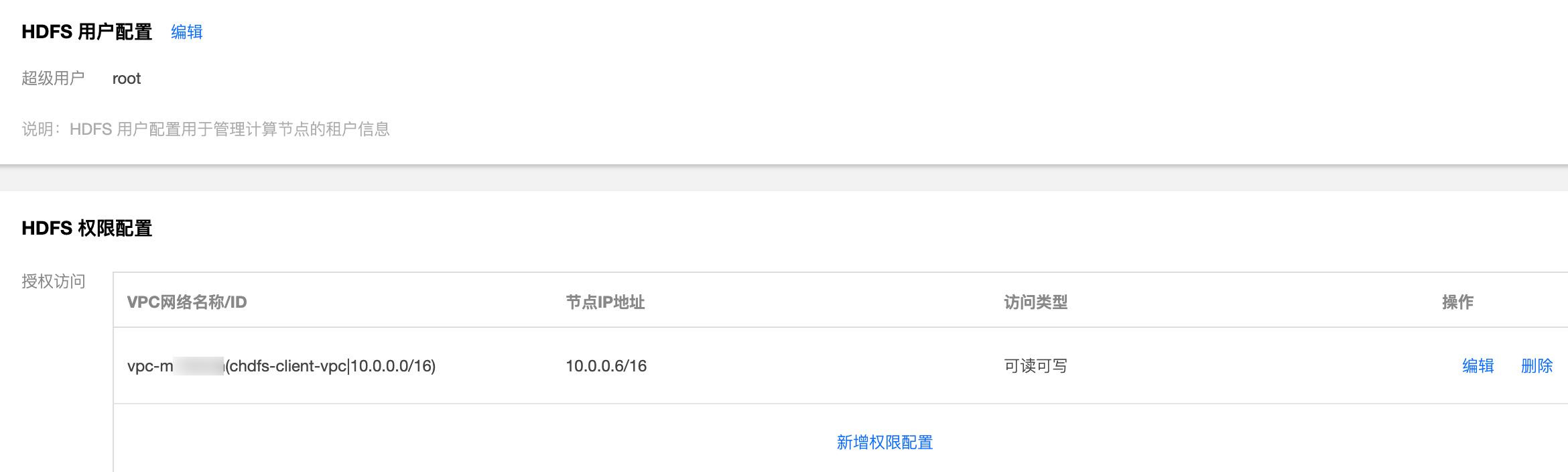
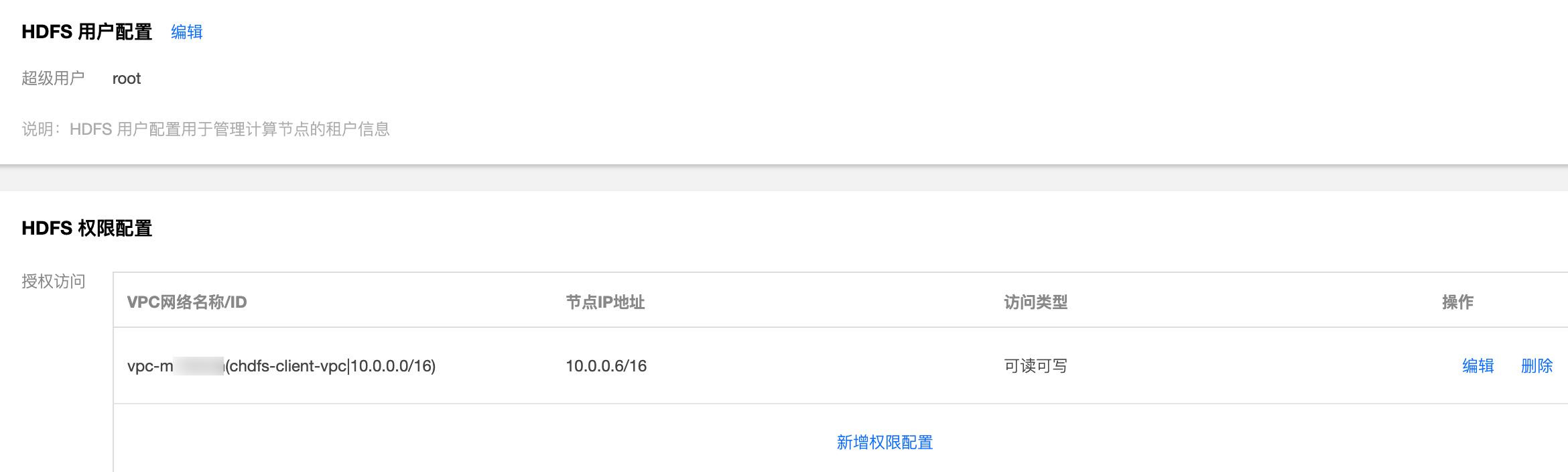
4. 在 VPC 网络名称列选择计算集群所在的 VPC 网络地址,在节点 IP 地址列填写 VPC 网段下需要放通的 IP 地址或者 IP 段,访问类型选择读写或者只读,配置完成后,单击保存即可。
说明
HDFS 权限配置与原生 COS 权限体系存在差异。当您使用 HDFS 协议访问时,推荐通过配置 HDFS 权限授权指定 VPC 内机器访问 COS 存储桶,以便获取和原生 HDFS 一致的权限体验。
下载并安装好 GooseFS
1. 务必按照上方的前提条件,安装好对应的 JDK、SSH 以及依赖的 JAR 包。
JAR 包需要放到各节点 classpath 下保证任务启动能正常加载,例如
$HADOOP_HOME/share/hadoop/common/lib/下。2. 可参见 产品动态,从官方仓库下载 GooseFS 安装包到本地。
3. 执行如下命令,对安装包进行解压。
$ tar -zxvf goosefs-1.3.0-bin.tar.gz$ cd goosefs-1.3.0
解压后,得到 goosefs-1.3.0,即 GooseFS 的主目录。下文将以
${GOOSEFS_HOME} 代指该目录的绝对路径。4. 在
${GOOSEFS_HOME}/conf 的目录下,创建 conf/goosefs-site.properties 的配置文件。可以使用内置的配置模板:$ cp conf/goosefs-site.properties.template conf/goosefs-site.properties
5. 在配置文件
conf/goosefs-site.properties 中,将 goosefs.master.hostname 设置为 localhost:$ echo "goosefs.master.hostname=localhost">> conf/goosefs-site.properties
修改配置文件以支持通过 POSIX 语义访问 COS
1. 在完成 GooseFS 初步安装后,编辑
core-site.xml 文件,新增以下基本配置:注意
建议用户尽量避免在配置中使用永久密钥,采取配置子账号密钥或者临时密钥的方式有助于提升业务安全性。为子账号授权时建议按需授权子账号可执行的操作和资源,避免发生预期外的数据泄露。
如果您一定要使用永久密钥,建议对永久密钥的权限范围进行限制,可通过限制永久密钥的可执行操作、资源范围和条件(访问 IP 等),提升使用安全性。
<!--账户的 API 密钥信息。可登录 [访问管理控制台](https://console.cloud.tencent.com/capi) 查看云 API 密钥。--><!--建议使用子账号密钥或者临时密钥的方式完成配置,提升配置安全性。为子账号授权时建议按需授权子账号可执行的操作和资源--><property><name>fs.cosn.userinfo.secretId/secretKey</name><value>************************************</value></property><!--cosn 的实现类--><property><name>fs.AbstractFileSystem.cosn.impl</name><value>org.apache.hadoop.fs.CosN</value></property><!--cosn 的实现类--><property><name>fs.cosn.impl</name><value>org.apache.hadoop.fs.CosFileSystem</value></property><!--用户存储桶的地域信息,格式形如 ap-guangzhou--><property><name>fs.cosn.bucket.region</name><value>ap-guangzhou</value></property><!--本地临时目录,用于存放运行过程中产生的临时文件-><property><name>fs.cosn.tmp.dir</name><value>/tmp/hadoop_cos</value></property>
2. 将
core-site.xml 同步到所有 hadoop 节点上。
完成这一步骤后,即可通过 POSIX 语义访问 COS 存储桶。